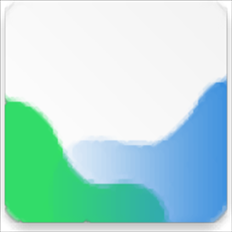

/简体中文/

/简体中文/

/英文/

/英文/

/英文/

/简体中文/

/简体中文/

/简体中文/

/英文/

/简体中文/
 7-zip下载v18.03 简体中文美化版
7-zip下载v18.03 简体中文美化版 Bubble Math(泡泡数学)v1.0 电脑版
Bubble Math(泡泡数学)v1.0 电脑版 EditPad Pro(多功能文本编辑器)v7.65 中文版
EditPad Pro(多功能文本编辑器)v7.65 中文版 Easy Equation Solver(在线方程式计算器)v1.8 官方版
Easy Equation Solver(在线方程式计算器)v1.8 官方版 ScanTransfer(无线传输工具)v2018 官方版
ScanTransfer(无线传输工具)v2018 官方版 彗星QQ资源文件读取器v2.1 绿色免费版
彗星QQ资源文件读取器v2.1 绿色免费版 Flash Renamer(批量重命名软件)v6.9 官方版
Flash Renamer(批量重命名软件)v6.9 官方版 动书编辑器(motionbook)v2018 官方版
动书编辑器(motionbook)v2018 官方版 字由客户端v2.0.0.4 官方版
字由客户端v2.0.0.4 官方版 Notepad2书签版(Notepad2 Bookmark Edition)v5.1 官方版
Notepad2书签版(Notepad2 Bookmark Edition)v5.1 官方版Agisoft Metashape PhotoScan Pro是一款非常强大的三维模型创建软件,这款软件能够帮助用户将相片转换为3D模型;这款软件相对来说比较简单,适用于很多领域,特别是在航空测绘领域中,用户可以将航空器拍摄的地形相片导入软件中,然后通过软件强大的功能在短时间内快速生成三维地形图;Agisoft Metashape PhotoScan Pro生成的三维模型拥有很高的质量,能够满足用户的使用需求;同时软件附带了两款很使用的工具,分别 Agisoft Viewer和Agisoft Network Monitor,这两款工具可以为用户提供三维图像浏览和网络监控管理;需要的用户欢迎下载使用。
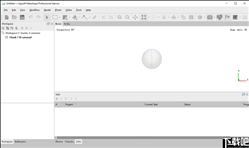
摄影测量三角测量
处理各种类型的图像:天线(天底,斜角,近距离,卫星)。
自动校准:镜架(包括鱼眼镜头),球形和圆柱形相机。
多相机项目支持。
带有基准标记的扫描图像。

密集点云:编辑和分类
精心的模型编辑以获取准确的结果。
自动的多类别点分类可定制进一步的重建。
导入/导出可从经典点数据处理工作流程中受益。

数字高程模型:DSM / DTM生成
数字地面和/或数字地形模型-取决于项目。
基于EXIF元数据/飞行日志,GCP数据的地理配准。
EPSG注册中心坐标系统支持:WGS84,UTM等
基于大地水准面波动网格的可配置垂直基准。

地理参照正马赛克世代
地理参考正镶嵌:大多数与GIS兼容的GeoTIFF格式;KML文件位于Google地球上。
批量导出大型项目。
颜色校正以获得均匀的纹理。
内置的重影过滤器可抵抗由于移动物体而产生的伪影。
自定义平面和圆柱投影选项,用于近距离投影。

地面控制点/比例尺支持
GCP导入用于地理配准和控制结果的准确性。
编码/非编码目标自动检测,用于快速GCP输入。
比例尺工具可设置参考距离,而无需使用定位设备。
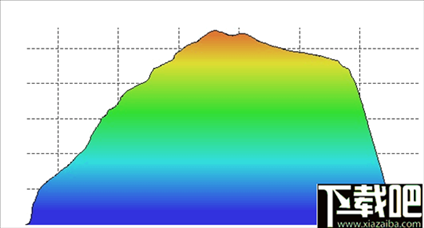
测量:距离,面积,体积
内置工具可测量距离,面积和体积。
为了执行更复杂的度量分析,由于多种导出格式,摄影测量处理产品可以平稳地转移到外部工具中。
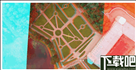
立体测量
专业的3D监视器和3D控制器支持对功能和测量目的进行准确,方便的立体矢量化。

3D模型:生成和纹理化
各种场景:考古遗址,文物,建筑物,室内装饰,人物等。
直接上传到各种在线资源,并导出为许多流行的格式。
逼真的纹理:HDR和多文件支持(包括UDIM布局)。
1、具有丰富的建模功能,可帮助设计更好的建模设计并提高项目的完成效率。
2、该软件包含多个功能组件,可以为用户提供3D建模视图浏览。
3、该软件采用先进的摄影测量和工作流程,简化了用户的工作步骤。
4、强大的密集点云生成和编辑工具可以使用户更直观地进行项目设计。
5、可以选择用户丰富的3D模型纹理来使用,自动生成方案不需要复杂的操作。
6、通过拍照,可以快速完成3D建模,从而大大减少了用户建模的时间。
7、它是用于3D建模要求的锋利工具,用于重建平面图像和构建3D模型。
8、根据最新的多视图3D重建技术,它可以处理任何没有控制点的照片。
9、照片位置是任意的,无论是航拍照片还是高分辨率数码相机图像均可使用。
10、整个工作流程,无论是图像定向还是3D模型重建,都是完全自动化的。
11、甚至非专业人员也可以在一台计算机上处理数百幅航空图像,以生成专业水平的摄影测量数据。
12、支持输入的图像格式包括JEPG,tiff,PNG,BMP,JEPG多图片格式(MPO)等。
13、该模型可以导出为GeoTIFF,XYZ,Google KML,COLLADA,VRML,波前obj,ply,3ds max,通用3D,PDF和其他格式。
添加照片
1.要添加照片,请从“工作流程”菜单中选择“添加照片...”命令。
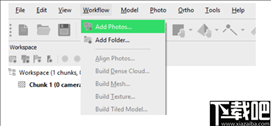
2. 在“添加照片”对话框中,浏览源文件夹并选择要处理的文件。
注意: 建议遮盖源照片上所有不相关的元素(背景,意外,前景等)。您可以在教程-遮罩中找到更多信息。
对齐照片
在此阶段,Metashape估计每张照片的相机位置,并建立稀疏点云。
1.从工作流程菜单中选择对齐照片命令。
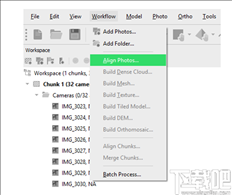
2. 在“ 对齐照片”对话框中为参数设置以下建议值:
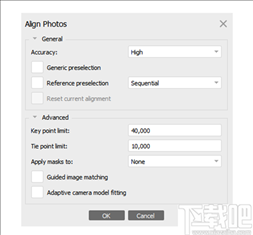
注意:
如果您有大量图像(超过100张),我们建议启用-通用预选 选项,以减少处理时间;
我们不建议使用以下参数:引导图像匹配,自适应相机模型拟合;
对于关键点限制,建议范围为20000到100000;
对于扎带点限制,建议的范围是2 000至40 000。
3.单击确定按钮开始照片对齐。
照片对齐完成后,优化边界框的位置和方向以适合所需的重建体积:
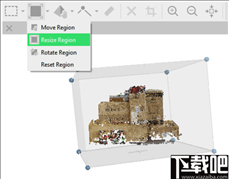
此步骤是可选的,因为Metashape自动计算边界框的尺寸,方向和位置。但建议检查是否需要任何校正,因为进一步的重建步骤仅处理卷内的数据。可以使用“ 调整区域大小”,“移动区域” 和“旋转区域”工具来调整,移动和旋转边界框。
建立密集云
基于估计的摄像机位置,程序将为每个摄像机计算深度信息,以将其组合为单个密集点云。
1.从“工作流程”菜单中选择“构建密集云” 命令。在“构建密集云”对话框中为参数设置以下建议值:
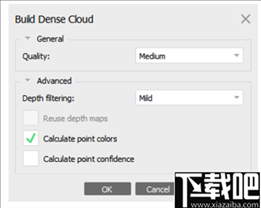
注意:
我们建议使用中等质量。较高的质量需要相当长的时间,并且需要更多的计算资源,但可以生成更详细的结果。
如果要重建的场景的几何形状很复杂,并且前景上有许多小细节,那么建议设置“轻度深度过滤”模式,以免将重要特征弄乱。
2.单击确定按钮。

注意:可以使用工具栏上的选择工具和“删除/裁剪”工具删除密集云中的点。
建立网格
重构了密集点云之后,可以根据密集云数据或深度图数据生成多边形网格模型。第二种方法支持GPU加速,并且对于具有大量次要细节的对象和场景,对于相同的深度图质量,大多数情况下可以提供更好的结果。
1.从“工作流程”菜单中选择“ 构建网格”命令。在“构建网格”对话框中为参数设置以下建议值:

注意:
如果在上一阶段-深度图已构建并保存在项目中,我们建议使用参数-重用深度图。
2.单击确定按钮开始构建几何。
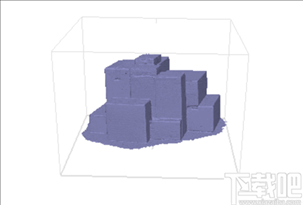
建立纹理
1.从“工作流程”菜单中选择“构建纹理”命令。在“构建纹理”对话框中为参数设置以下建议值:
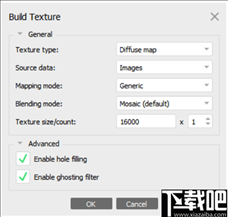
2. 单击确定按钮开始构建纹理。

注意:
通常,纹理图集大小在4096-16384像素范围内就足够了。
出口模式
1. 如果要将模型导出到文件,请选择“导出模型”。..命令从文件菜单。
2.在对话框的 导出模型... 中,选择选项以导出3D模型。

3.单击确定按钮。
注意:在“导出模型”对话框中,指定所需的导出参数。请注意,可用的导出参数列表取决于所选的文件格式。在示例中,选择了* .fbx格式。
上载资料
Metashape支持将生成的数据(密集云,纹理模型)直接上传到各种在线资源:4DMapper,PointBox,Pointscene,Sketchfab。
要在线发布模型,请使用“文件”菜单中的“ 上传数据...”命令。

 Wings 3D 1.5.3 官方版3D制作类 / 14.14 MB
Wings 3D 1.5.3 官方版3D制作类 / 14.14 MB
 TrueSpace 7.6 官方版3D制作类 / 14.18 MB
TrueSpace 7.6 官方版3D制作类 / 14.18 MB
 亿图线框图绘制工具 8 官方版3D制作类 / 40 MB
亿图线框图绘制工具 8 官方版3D制作类 / 40 MB
 Google SketchUp Pro 1.0.0 官方版3D制作类 / 52.6 MB
Google SketchUp Pro 1.0.0 官方版3D制作类 / 52.6 MB
 AutoCAD2011 简体中文版3D制作类 / 2.75 GB
AutoCAD2011 简体中文版3D制作类 / 2.75 GB
 GraphCalc 1.0.0 官方版3D制作类 / 807 KB
GraphCalc 1.0.0 官方版3D制作类 / 807 KB
 Animatebox 1.0.0 官方版3D制作类 / 2.05 MB
Animatebox 1.0.0 官方版3D制作类 / 2.05 MB
 3Ds Max 2012 2012 简体中文版3D制作类 / 3.09 GB
3Ds Max 2012 2012 简体中文版3D制作类 / 3.09 GB
 MeshMixer 10.9.332 官方版3D制作类 / 55.56 MB
MeshMixer 10.9.332 官方版3D制作类 / 55.56 MB
 Form-Z 3.1 官方版3D制作类 / 4.71 MB
Form-Z 3.1 官方版3D制作类 / 4.71 MB
 Wings 3D 1.5.3 官方版3D制作类 / 14.14 MB
Wings 3D 1.5.3 官方版3D制作类 / 14.14 MB
 TrueSpace 7.6 官方版3D制作类 / 14.18 MB
TrueSpace 7.6 官方版3D制作类 / 14.18 MB
 亿图线框图绘制工具 8 官方版3D制作类 / 40 MB
亿图线框图绘制工具 8 官方版3D制作类 / 40 MB
 Google SketchUp Pro 1.0.0 官方版3D制作类 / 52.6 MB
Google SketchUp Pro 1.0.0 官方版3D制作类 / 52.6 MB
 AutoCAD2011 简体中文版3D制作类 / 2.75 GB
AutoCAD2011 简体中文版3D制作类 / 2.75 GB
 GraphCalc 1.0.0 官方版3D制作类 / 807 KB
GraphCalc 1.0.0 官方版3D制作类 / 807 KB
 Animatebox 1.0.0 官方版3D制作类 / 2.05 MB
Animatebox 1.0.0 官方版3D制作类 / 2.05 MB
 3Ds Max 2012 2012 简体中文版3D制作类 / 3.09 GB
3Ds Max 2012 2012 简体中文版3D制作类 / 3.09 GB
 MeshMixer 10.9.332 官方版3D制作类 / 55.56 MB
MeshMixer 10.9.332 官方版3D制作类 / 55.56 MB
 Form-Z 3.1 官方版3D制作类 / 4.71 MB
Form-Z 3.1 官方版3D制作类 / 4.71 MB